Si guarda los documentos en línea, tendrá acceso a ellos en cualquier sitio y en diferentes dispositivos. Los documentos en línea son más fáciles de compartir porque se puede enviar un vínculo que remita a ellos en vez de adjuntarlos a correos electrónicos. Como ventaja adicional, puede leer y editar documentos de Word, Excel, PowerPoint y OneNote en un explorador web si están almacenados en una ubicación en línea como OneDrive.com o, si usa Microsoft 365 y SharePoint, en el sitio de grupo o OneDrive para la Empresa.
Cargar documentos personales en OneDrive
-
Inicia sesión con tu cuenta de Microsoft en OneDrive.com.
Si aún no tienes una cuenta, regístrate para obtener una (puedes usar tu propia dirección de correo electrónico o registrarte para obtener una nueva como parte de tu nueva cuenta de Microsoft). -
En la página OneDrive, haga clic en Cargar cerca de la parte superior de la página y cargue los archivos.

Cargar documentos profesionales en el sitio de grupo o en OneDrive para el trabajo o la escuela
Si su organización tiene un plan deMicrosoft 365, inicie sesión con su cuenta de organización para Microsoft 365. También puede ir al sitio de SharePoint.
Decida si este documento pertenece a su área de almacenamiento de trabajo personal (OneDrive para el trabajo o la escuela ), o a un área de almacenamiento de grupo o proyecto del sitio de grupo. Para saber cuándo usar cada opción, vea ¿Debo guardar archivos en OneDrive o SharePoint?
-
Para cargar documentos en OneDrive para el trabajo o la escuela , en la parte superior de la página, haga clic en OneDrive .Para cargar un documento en el sitio de grupo, haga clic en Sitios y, después, en Sitio de grupo.

-
En el área Documentos, haga clic en Documento nuevo y, a continuación, haga clic en Cargar archivo existente.
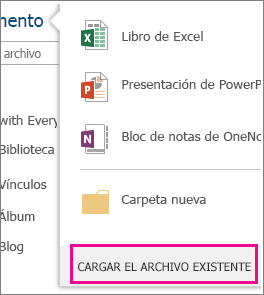
Sugerencias:
-
También puede arrastrar o soltar archivos o guardar directamente en su sitio de grupo o OneDrive for Business desde Office.
-
Una vez que use el sitio de grupo o OneDrive para el trabajo o la escuela durante un tiempo, es posible que desee agregar alguna estructura para ayudarle a organizarse. Por ejemplo, puede crear carpetas y controlar quién puede tener acceso a los documentos. En el sitio de grupo, puede crear subsitios para equipos o proyectos específicos. Obtenga más información sobre cómo organizar su sitio de grupo.
-
Usar una carpeta de OneDrive en el dispositivo
Si ha descargado la aplicación OneDrive, verá una carpeta denominada OneDrive en el dispositivo. Úsela como cualquier carpeta de almacenamiento de archivos. Los documentos que almacenes allí permanecerán sincronizados con OneDrive.com.

Nota: Si usa Microsoft 365 o SharePoint, es posible que vea una carpeta OneDrive para el trabajo o la escuela. Los archivos que almacene allí se sincronizarán con su biblioteca de sitio de grupo o OneDrive en Microsoft 365 o SharePoint. Para más información, consulte Sincronizar archivos con OneDrive en Windows.
Guardar directamente desde Office
Si tiene una versión reciente de Office, puede guardar documentos directamente en ubicaciones en línea desde el programa de Office. Así, se elimina el paso adicional de guardar el documento en el equipo y después cargarlo.
En la versión más reciente de Office
En Microsoft 365 programas, vaya a Archivo > Guardar como > Agregar una ubicación y, a continuación, seleccione el sitio de grupo, OneDrive para el trabajo o la escuela o OneDrive ubicación e inicie sesión. Cuando haya seleccionado la ubicación, aparecerá siempre en la lista de ubicaciones disponibles para guardar un documento.
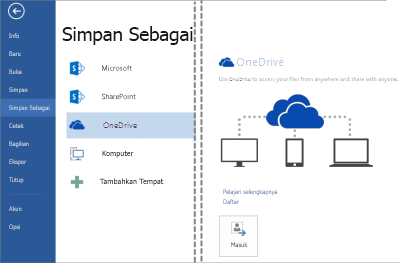
En Office 2010
En Office 2010 (Word, Excel y PowerPoint), vaya a Archivo > Guardar & Enviar y, a continuación, haga clic en Guardar en la web (OneDrive ) o Guardar en SharePoint, y elija una ubicación.
En OneNote 2010, vaya a Archivo > Compartir y, a continuación, haga clic en Web e inicie sesión en OneDrive, o haga clic en Red y elija una ubicación de SharePoint.
Para obtener más información, vea Guardar un documento en OneDrive desde Office o Guardar un documento en SharePoint desde Office 2010.







